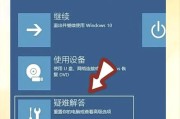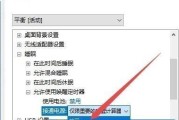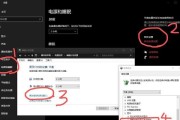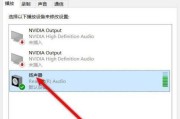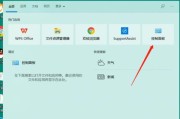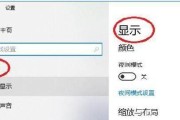随着科技的不断进步,计算机性能也随之提高,尽管如此,Win10系统用户仍可能会遇到电脑内存不足的情况。内存不足不仅会降低计算机运行效率,甚至会导致系统不稳定。本文将全面介绍Win10电脑内存不足的问题解决方案,以及多种内存优化方法,助您轻松应对内存不足的困扰。
什么是内存不足?
在深入探讨解决办法之前,我们应首先了解什么是内存不足。简单来说,内存不足指的是计算机物理内存(RAM)无法满足当前运行程序对内存的需求。这通常会表现为系统响应迟缓、程序崩溃或蓝屏死机等现象。
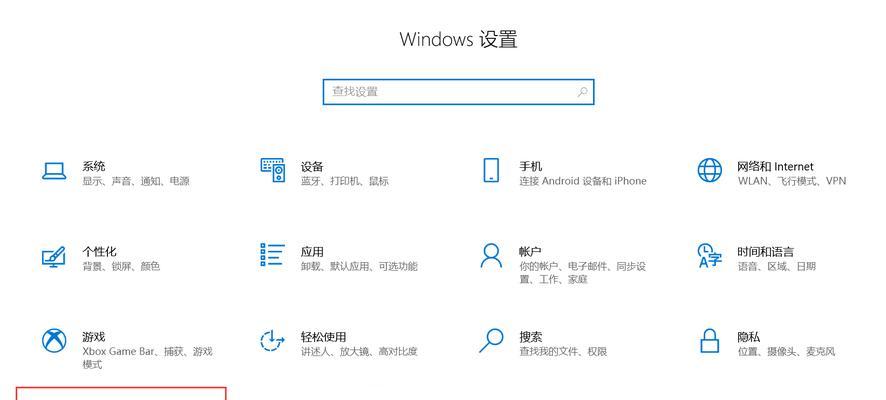
如何检测电脑内存是否足够?
在进行优化之前,您需要确认电脑是否真的面临内存不足的问题。通过任务管理器可以查看当前系统内存的使用情况。只需按下`Ctrl+Shift+Esc`,就可以打开任务管理器界面,在“性能”标签页下查看内存使用情况。
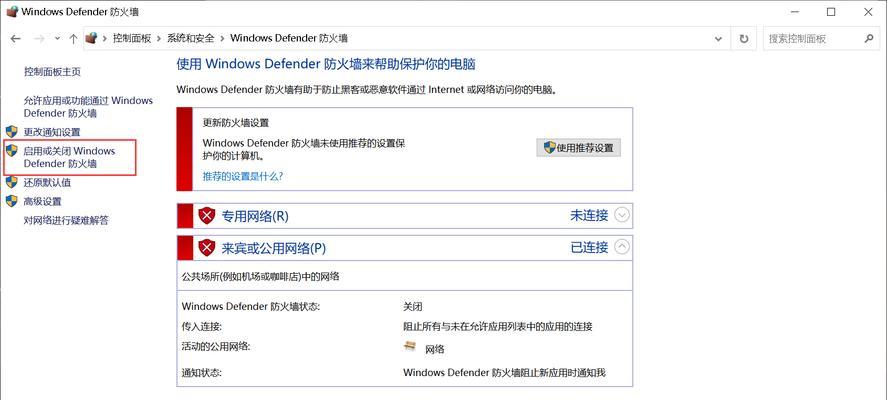
Win10电脑内存不足的解决方法
1.关闭不必要的后台程序
Win10系统默认会运行一些不必要的后台应用,这些应用可能会消耗大量内存资源。关闭这些不必要的后台程序,可以释放出更多的内存空间,从而缓解内存资源紧张的状况。
操作步骤:
1.打开任务管理器(Ctrl+Shift+Esc)。
2.切换到“启动”标签页。
3.取消选中不需要随系统启动的应用。
2.使用虚拟内存
当物理内存不足时,可以借助硬盘空间模拟一部分内存(即虚拟内存)来帮助系统运行。增加虚拟内存可以缓解内存压力,但请注意,虚拟内存的速度远不及物理内存,只是一种临时的解决方案。
操作步骤:
1.在桌面找到“此电脑”,右键选择“属性”。
2.点击“高级系统设置”。
3.在系统属性的“高级”标签页中,点击“性能”的“设置”按钮。
4.转到“高级”标签页,点击“虚拟内存”的“更改”。
5.取消“自动管理所有驱动器的分页文件大小”。
6.选择对应的驱动器,勾选“自定义大小”,并设置一个初始大小和最大值。
7.点击“设置”然后“确定”,重启电脑使设置生效。
3.扩展物理内存(增加RAM)
长期来看,升级物理内存(RAM)是最直接且有效的解决方法。通过增加内存条的容量,可以从根本上解决内存不足的问题。
操作步骤:
1.关闭电脑,断电并断开所有外围设备。
2.打开电脑机箱,按照主板规范找到内存插槽。
3.小心地将新的内存条插入到闲置的内存插槽中。
4.重新启动电脑,进入系统后检查任务管理器验证内存是否已增加。
4.使用内存整理工具
市场上存在很多内存优化工具,它们能帮助系统更高效地管理内存。这些工具可能包括手动释放内存、自动优化内存等功能。
操作步骤:
1.网络搜索并下载一款常见的内存优化工具。
2.安装并运行该工具。
3.根据工具提供的指引进行内存优化设置。
5.定期清理系统垃圾文件
系统长期使用会积累大量临时文件和无用文件,这些文件不仅占用了磁盘空间,还会影响内存的使用效率。定期清理这些文件,可以帮助释放内存和提高系统性能。
操作步骤:
1.打开“设置”>“系统”>“存储”。
2.点击“临时文件”,然后选择清理。

内存不足优化技巧与注意事项
优化技巧:
降低视觉效果:在系统设置中,通过选择“系统”>“关于”,点击“系统信息”,然后选择“高级系统设置”,在性能选项中选择“调整为最佳性能”。
更新驱动程序:确保所有硬件的驱动程序都是最新版,这可以最大效率地使用系统资源。
注意事项:
在进行任何硬件升级或系统优化操作之前,请确保备份重要数据。
避免随意下载和安装不明来源的优化工具,以免造成系统不稳定或数据丢失。
总体来说,内存不足是一个常见问题,但通过上述方法,您可以有效地处理这一问题,并提升Win10电脑的性能。希望本文能够帮助您找到适合自己的解决方案,让您的电脑再次运转如飞。
标签: #win10电脑